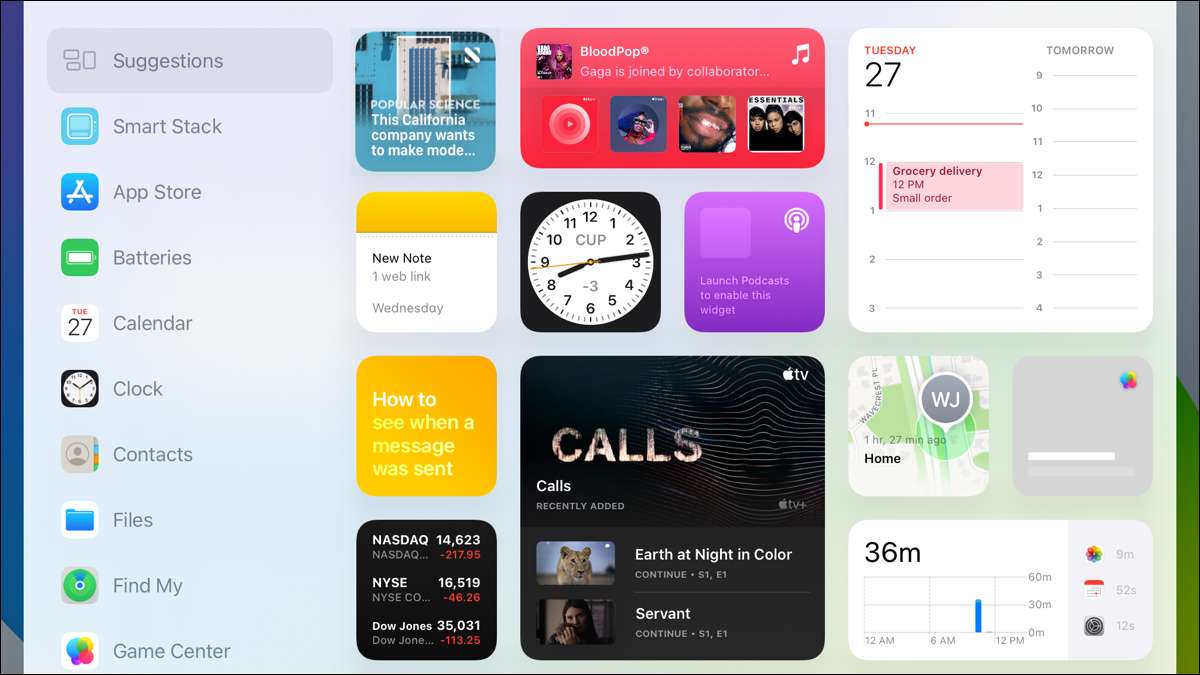
Szeretnénk hozzáadni néhány funkció az iPad Home Screen? Bevezetett iPadOS 15, iPad felhasználók képesek felvenni Kezdőképernyős hasonló az iPhone. Te nem korlátozódik a Ma View widgetek . Itt van, mit kell tennie.
Ha egy iPad tulajdonos, aki szintén iPhone-t használ, akkor örülök, hogy tudja, hogy a Kezdőképernyős ugyanúgy működik. De ha csak egy iPad, és nem ismerik ezt a javított módja, hogy használja kütyü, itt mindent, amire szükség van tudni.
Hogyan keressünk widgetek iPad
Szerencsére, van egy teljes album, amelyben Keressük modulokat a iPad. Érintse meg és tartsa egy üres helyre a képernyőn. Azt is megteheti, nyomja meg és tartsa egy app vagy mappa ikonra, és válassza ki a „Szerkesztés Home Screen”.
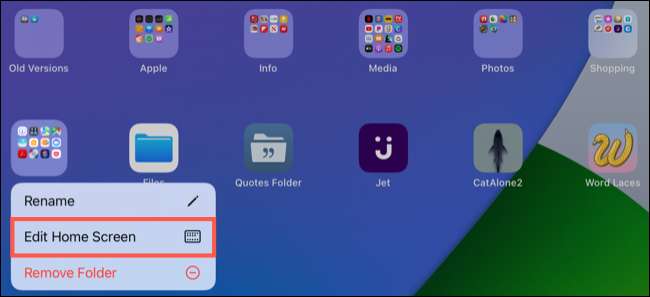
Mindkét művelet teszi az összes app ikonok jiggle. Ezután megjelenik a plusz jel a bal felső a képernyő, így érintsük meg, hogy nyissa meg a Widget Gallery.
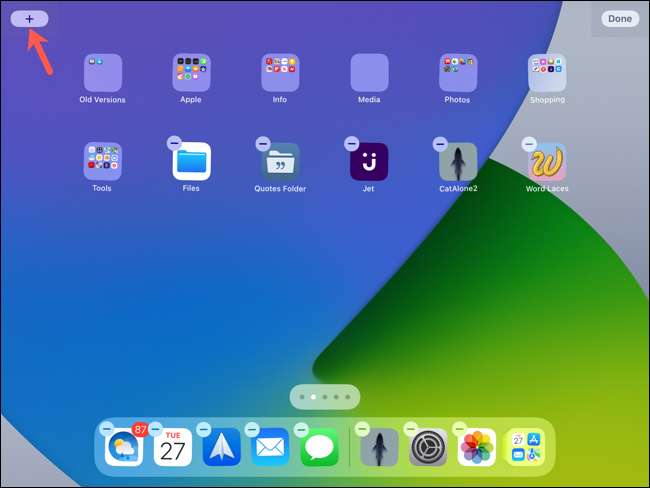
Van egy pár módon böngészhetnek az alkalmazások widgetek a galériában. Akkor felül Javaslatok, lépjünk át a teljes listát a bal oldalon, vagy keresse az egyik a Search Widget mezőbe.
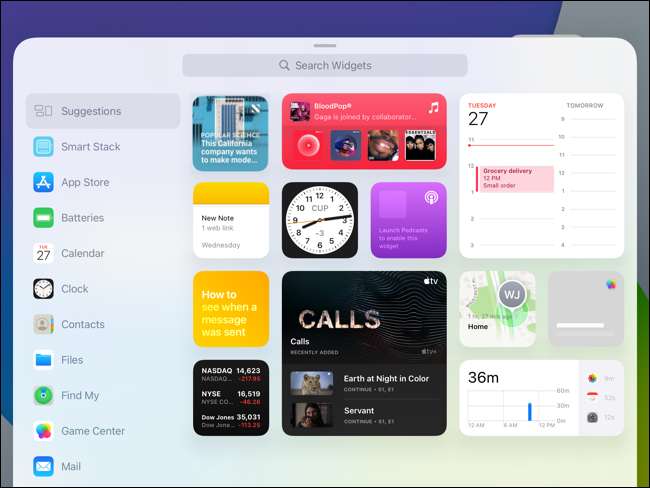
Ha úgy találja, hogy az alkalmazás a kívánt widgetet érintse megtekintheti a rendelkezésre álló modul méretek és típusok.
Widget méretek és típusok
Lapozzunk jobbra a pop-up ablakot, hogy a rendelkezésre álló modul méretek és típusok.
A felületi elemek jönnek a különböző méretű és méretétől függően, a widget, hogy több vagy kevesebb információt.
Azt is láthatja a különböző kütyük egyetlen app, hogy megadja a különböző részleteket. Például a naptár widget láthatjuk a hónap naptár vagy a Fel Következő, mindegyik a kis méret.

Intelligens Stack widgetek
Egy bizonyos típusú modul Érdemes felhívni arra a Smart Stack. Ez a widget egyesíti több app kütyü egyetlen „stack”.
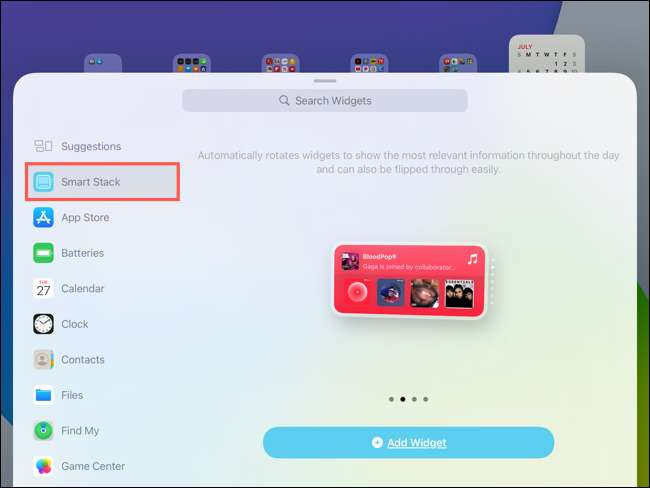
Például létrehozhat egy intelligens stack tartalmazó modult fotókat, Jegyzetek, Naptár és minden egyben. Alternatívaként használhatja Widget Javaslatok, ami megadja alkalmazásokból végzett tevékenység alapján.
Miután hozzá, fricska az ujját az intelligens Stack widget kézzel lépjünk át az egyes lehetőségeket. Vagy, pihenhet, és nézni a widget automatikusan megváltozik bizonyos napszakokban, vagy az Ön korábbi tevékenység (Intelligens Forgatás).
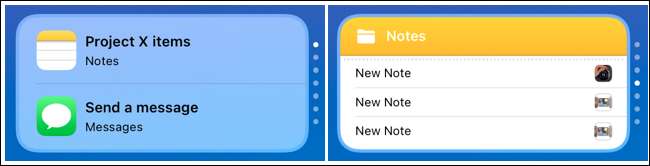
Rendezni a apps belül a Smart Stack, nyomja meg és tartsa lenyomva a modult. Válassza ki a „Szerkesztés Stack”. Ezután érintse meg és húzza az egyes alkalmazásokat másik helyre, vagy érintse meg a mínusz jelet az egyik.
Az Intelligens Forgatás vagy Widget Javaslatok be- és kikapcsolása, érintsük meg a megfelelő beállítást, míg az intelligens Stack ebben szerkesztési módban.
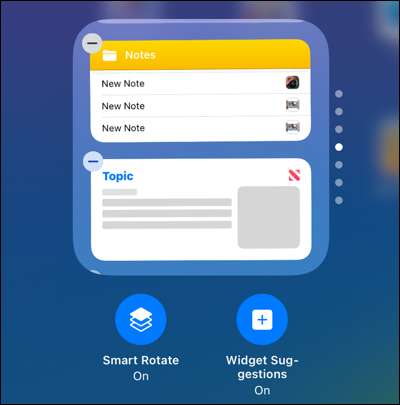
További részleteket az intelligens Stacks, amely ugyanúgy működik a iPhone és iPad, e cikkében kifejezetten A Smart Stack modul .
Hogyan adjunk egy modult az iPad Home Screen
Amikor helyszínen egy widget a galériában, amit akar, érintse meg az „Add Widget”.
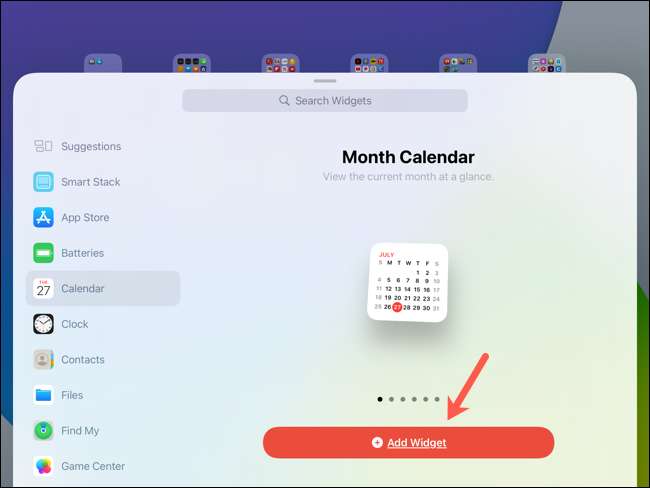
Ez a widget helyen nyitott helyre a Home Screen, de megtartja minden szerkesztési mód (jiggling), hogy tudja mozgatni a widget a kívánt helyre. Akkor húzza kütyü körül, ugyanúgy, mint ikon. Press, tartsa, húzza, és engedje a widget a kívánt helyre.
Amikor elkészült, érintse meg a „Kész” a jobb felső sarokban.
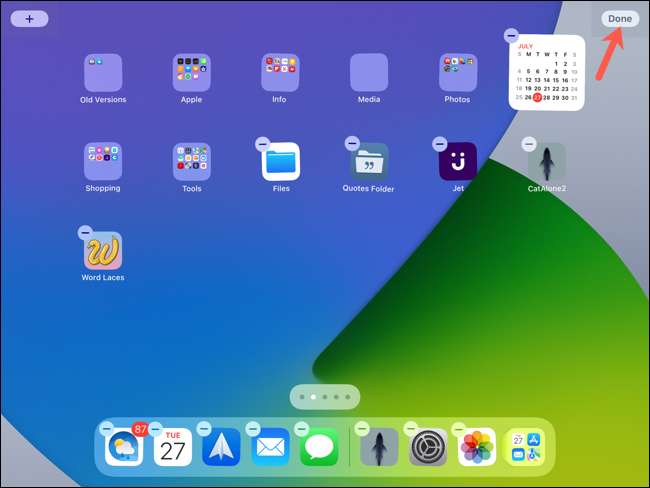
Widget akciók és opciók
Widgets kínálunk számos intézkedést túl, amit jeleníteni.
Érintsen meg egy widgetet, hogy nyissa meg az alkalmazást. Vagy érintse meg, tartsa, és válassza ki az alábbi lehetőségek egyikét a helyi menüből.
- Szerkesztése Widget: módosíthatja az widget.
- Szerkesztési köteg vagy szerkesztése [Alkalmazás neve]: Változás Intelligens Stacks.
- Szerkesztése Home Screen: A több kütyü vagy rendezze át a képernyőn.
- Távolítsuk Widget törlése Stack törlése: A widget vagy intelligens Stack a képernyőről.

Modulokat vesz a Home Screen hozzáteszi sok funkciót a iPad. A termelékenység maximalizálhatja A képernyők testreszabása is.
Kapcsolódó: Hogyan kell elrejteni vagy átrendezni az iPad-on







